
無線マウスと有線マウス、それぞれの特徴を比較しながら解説

ゲーミングマウスには大きく分けて2種類あります。
それは無線か有線か。
一見ケーブルのない無線が無双しそうな印象もありますが、有線にも安いとか安定性といったメリットがたくさんあります。
場合によっては無線を買ってもそのポテンシャルを引き出せない可能性があるので、それぞれの強みと弱みを理解してから買いましょう、というのがこの記事の目的です。
後半にはおすすめのマウスをそれぞれ無線・有線で紹介していますので、チェックしてみてください。
タップできるもくじ
無線マウスvs有線マウス
まずはざっくりと比較してみました。
| 項目 | 無線 | 有線 |
|---|---|---|
| 種類 | 豊富になってきた | もともと豊富 |
| 応答速度 | モノによっては高速 | 高速 |
| 接続 | 電波なので懸念あり | ケーブルが届く限り |
| 重さ | やや重め | 軽め |
| 充電 | 必要 | なし |
| ケーブル | なし | あり |
| 付属品 | 多い | 少ない |
| 価格 | 高い | 安い |
こう見てみると無線マウス、有線マウス、両方にメリットとデメリットがありますね。
それぞれの特徴を強み・弱みとして整理すると以下のようになります。
無線の強み
無線の弱み
有線の強み
有線の弱み
無線の強みは有線の弱みだし、有線の強みは無線の弱み。ということでそれぞれひっくり返ってるのが多いですね。
有線版の方がシェイプとか種類は多いのですが、最近はラグフリーの低遅延ワイヤレス技術が一般的になってきたので各ブランドも無線マウスを多く出してます。
クリックの応答速度は無線でも大きな差はつきません。むしろスイッチの種類やブランドごとの調整によって大きく変わります。
それぞれの特徴についてもうちょっと細かく見ていきましょう。
無線マウスの強み
無線マウスの最大の強み。
それはわずらわしいケーブルが生えていないこと。
むしろこれ以外の強みは基本ないと言ってもいいかなと。このケーブルレスを実現しつつ、どこまで有線マウスに性能を近づけられるかが無線の課題となっています。
ケーブルがない利点って何?というのを以下にまとめました。
ケーブルがないメリット
こんな感じです。
ケーブルによる摩擦がない

ケーブルはマウスパッドの上で擦れると多少の摩擦が起きるし、机から垂れるとテンションがかかる、道中の経路確保などの面倒ごとがあります。
こういった外部からの余計な力が加わらないと、マウス操作が格段にしやすくなります。また、ケーブルがないと机上の見た目が洗練されて見える良さもあります。
一方、ケーブルがあっても一切気にならないという方もいると思います。そういった場合はあまり強みとして魅力的には映らないかもしれません。
マウスバンジーがいらない
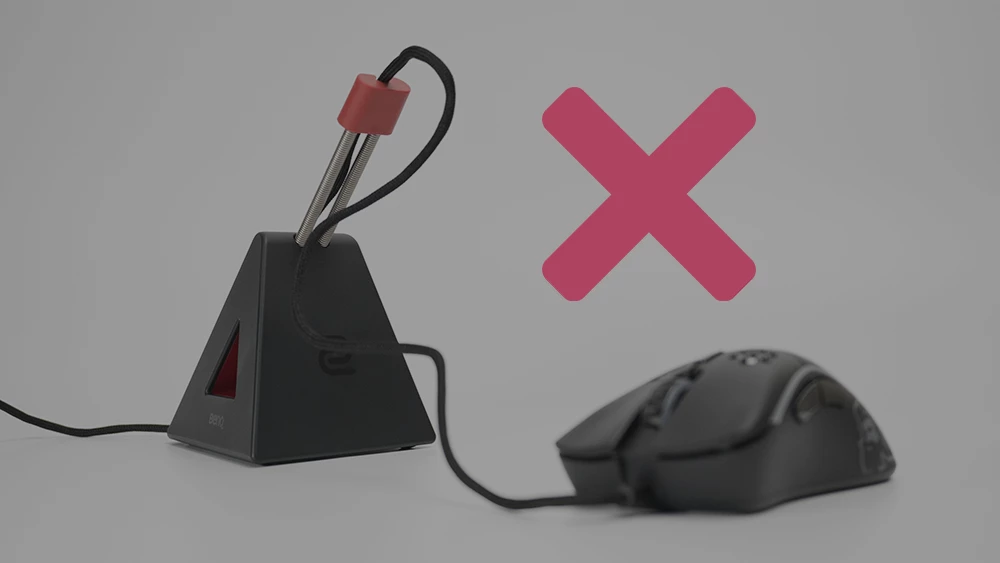
ケーブルの摩擦を克服するために考えられたアクセサリーのマウスバンジー。ケーブルを吊ることによって、テンションがかからないように調整します。
しかし、マウスバンジーは2,000〜4,000円程度。すでに持っているなら問題ありませんが、新たに有線マウスとセットで買うならちょっと微妙な出費。
また、マウスバンジーは卓上のスペースをとるので机が狭い人やスッキリさせておきたい人には向いていません。
机から離れても使える

マウスが机から離れても操作できる利点があります。正確には机というよりパソコンかな。
多くの有線マウスは1.8mケーブルなので、それ以上離れられません。マウスパッド上でマウスを自由に動かせるだけのマージンを確保しようとすると、ケーブルツンツンは論外ですので余裕を持たせる必要があります。
インキュー中に何か机から離れて作業をしたいとか、椅子にのけぞってリラックスしていたいとか、そんなちょっとした時にストレスを感じず済みます。

レシーバーとの距離が離れると接続が不安定になるのでそのままゲームするのはおすすめしませんが、レシーバーを手元近くまで持ってこれるならアリ。
収納が楽

ケーブルがないぶん収納は楽。いつも無印良品のこの棚 にマウスつっこんでるんですけど、ケーブルがあると邪魔で入らないんですよね。
USBレシーバーを本体に収納できないタイプだとレシーバーの扱いに少し困ったりはしますが、コンパクトさでいえば無線かなと。
無線マウスの弱み
無線マウスの弱みは、ケーブルを排除したことによって生まれます。
ケーブルがないデメリット
充電が必要になった

ケーブルによる電源供給ができなくなったため、本体にリチウムバッテリーを搭載しています。
最近のマウスではライティングなしなら70〜150時間もつものもありますが、ライティングをオンにすると寿命はグッと減ります。ライティングが好きな人にはややネックな部分。
定期的に付属ケーブルなどで充電する必要があり、使いたい時に充電切れを起こすとイライラします。
最近のワイヤレスマウスはケーブルもパラコード系のしなやかなタイプが多いです。なので、充電できるまでケーブルつきで使うことも可能です。
ですけど、ねぇ。結局ケーブルありになるんかいっていうね。そこはね。
接続が不安定なことも
有線に比べると無線は電波を飛ばすので接続が不安定です。

2.4GHzを利用する低遅延無線はUSBレシーバーをパソコンにさして使います。このレシーバーとマウスの距離が離れたり、障害物を挟んだりすると接続が不安定になることが。
安定して使えているように見えても、マウステスターでセンサーの反応を確認してみるとエラーを起こしている可能性があります。
例えばLogicool G Pro X Superlightでレシーバーとの距離を変えながらセンサーテストした結果が以下の通りです。
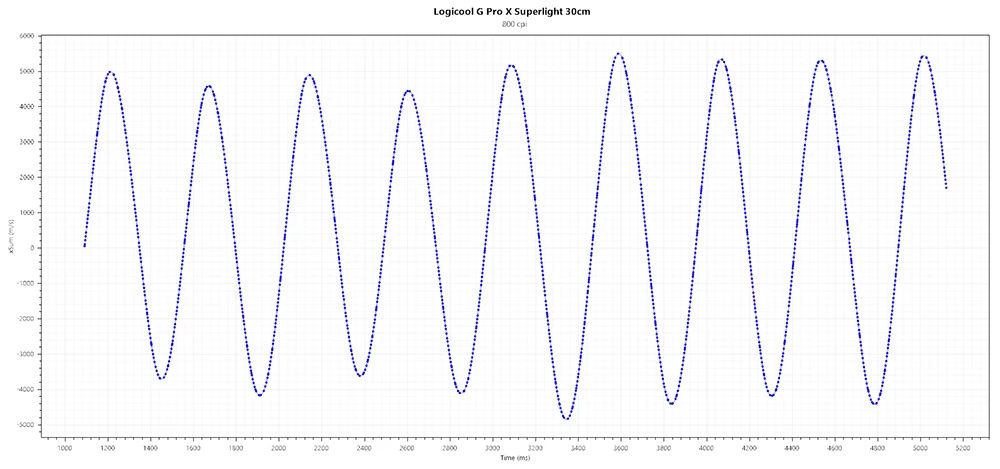
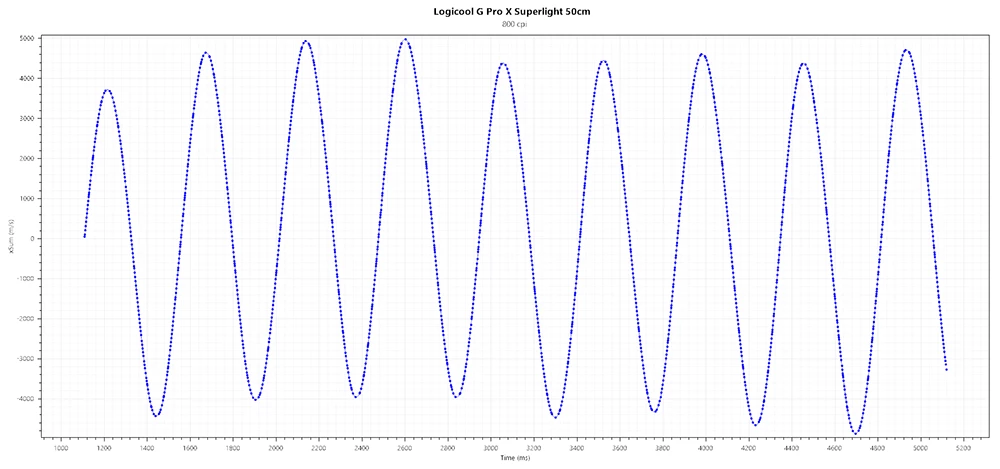
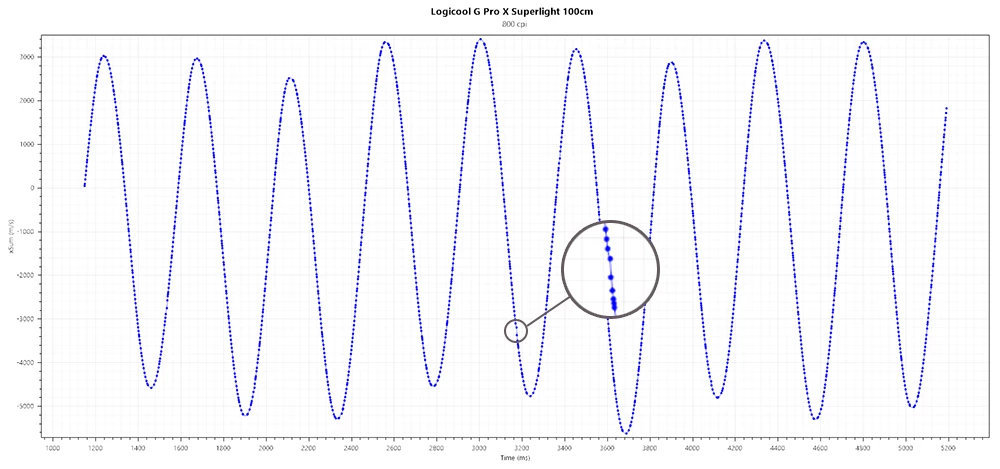
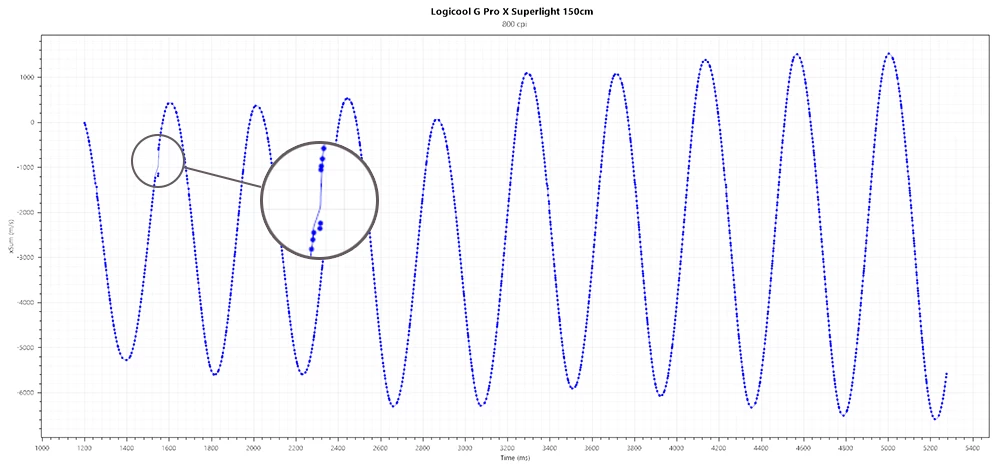
100cmや150cmではグラフの乱れが目立ってきました。距離が離れるほどエラーが起きやすくなっています。
70cmくらいなら割と実用範囲かもなと思いますが、なるべく見通しで近いところにレシーバーを置くのがおすすめ。
少し重い

多くの場合、ワイヤレスマウスは有線マウスよりも重くなる傾向にあります。


例えば同じシェイプであるM4とM4 Wirelessを比べた場合はこれくらい違います。このマウスはかなり頑張って重量をキープしている方ですが、中には10gくらい違うものも。
これはバッテリーと、無線通信のトランスミッターみたいなのを積まなきゃいけないので仕方ない部分です。
無線でも軽量なマウスは沢山ありますので、有線版のマウスをそのままワイヤレスで欲しいという方以外はあまり気にならないデメリットかなと思います。
レシーバーなくす可能性

低遅延無線には必ずこのようなUSBレシーバードングルが付属します。これが結構小さいので、下手したらなくします。
ワイヤレスマウスによってはどれがどのドングルなのか分かりにくいものもあって、沢山ワイヤレス持ってると混乱することも。

LogicoolやRazerなんかはちゃんとマウス本体にレシーバーを収納できるような設計になっていますが、多くのクローン系マウスはそのような部分までケアされていません。
USBレシーバーなくしたら基本終わりです。
価格はやや高め
無線マウスの方が有線マウスよりも値段が高いです。
特に各ブランドのフラッグシップマウスは1.5万円くらいしますし、finalmouseなんか強気の2万円。
一方有線マウスはフラッグシップ系で高くても1万円以下で推移します。1万円こえたら高いです。多くは5,000〜8,000円とかかな。
無線でもエントリークラスだと5,000円くらいのものはありますが、電池運用だとかセンサーが廉価版だとか何かしら安い理由はあります。
有線マウスの強み
有線マウスの強みは、まさに無線マウスの弱みをそのままひっくり返した感じです。
電池切れなし

ケーブルから常時電源供給するため、バッテリーを積んでおらず充電の必要がありません。
そのためライティングの輝度をマックスにしててもバッテリーの減り具合などを気にする必要はなく、そのマウスの見た目的なフルポテンシャルを引き出せます。
経年でバッテリー容量がへたることもないので、安心して長年使い続けられます。
接続は安定
有線で通信するので、無線のように不安定な電波を扱うことがありません。
通信にはかなり高い信頼性があります。無線は外界の影響を受けることもありますし、マウスとレシーバーの距離でトラッキングに影響が出てしまいます。
無線は一昔前に比べると格段に性能が高くなっていますが、何かしらトラブった時に電波の影響みたいな、考えなきゃいけない切り分けが1つ多く発生します。

有線でトラッキングおかしかったら物理的な障害の可能性高いですからね。センサーにゴミが付着してるとか、もしくは単純に壊れたか。
種類が比較的多い

遥か古より存在する原初の存在なわけですから、相応の種類があります。無線なんかはそれに比べると比較的最近人気になってきているので数はふるいません。
ただし、そんな大昔のマウスなんてあまり使わないとは思うので、最近発売されているゲーミングマウスのみで考えるとそこまで圧倒的な差はつかないかもなと思います。
有線モデルを無線化したり、同時発売したりするブランドが多いです。ZowieとかVaxeeですかね、無線化の兆しが一向に見られないブランドといえば。
8Kポーリングレート
有線だからこそ実現できる技術も存在します。それが8Kポーリングレート。

ほとんどの現行マウスは1,000Hzが最大ですが、例えばRazer Viper 8Kはその8倍もの8,000Hzを実現しています。
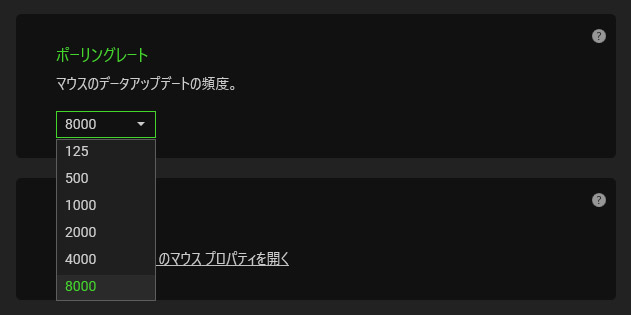
対応しているゲームが限られていたり、人によっては体感できるかどうかに差があるとは思います。PCとの通信回数が飛躍的に高まるため、負荷は高くなりますがそれだけマウス操作が遅滞なく反映されます。
価格は安め
無線マウスの弱み部分で書きましたが、有線マウスは無線よりもかなり安いものが一般的です。
低予算で高性能なゲーミングマウスが欲しいならケーブルありの有線が最もおすすめ。
有線マウスの弱み
有線のデメリットについてまとめます。
端的に言うと、ケーブルがあること。そしてそれに付随する問題です。
有線のデメリット
ケーブルがある
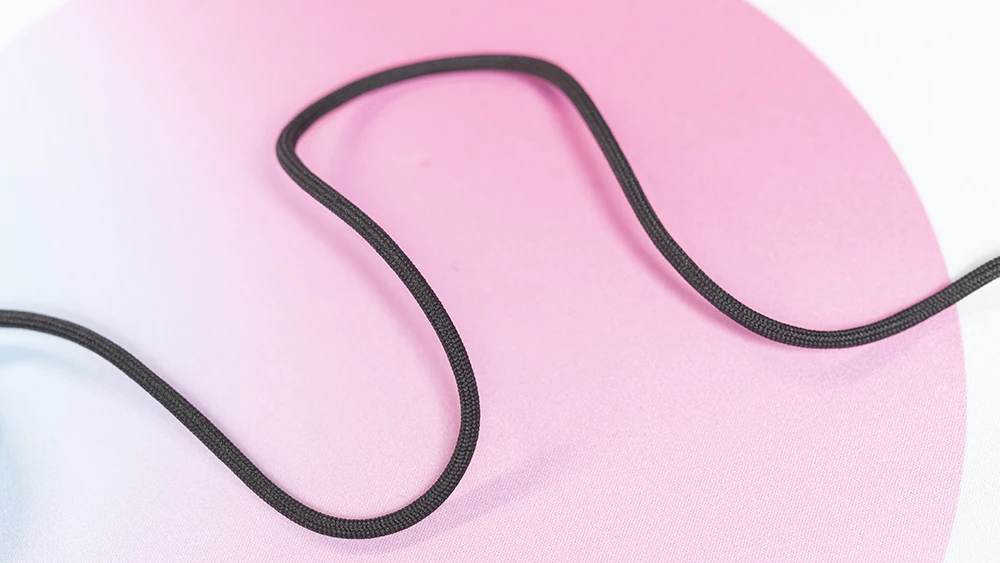
有線のデメリットはケーブルなんですよ。
最近のゲーミングマウスは布巻きタイプで柔らかいものが増えてきていますが、それでも摩擦はあるし少しテンションがかかります。
これが硬いラバーとかだったらまぁまぁ苦痛ですね。
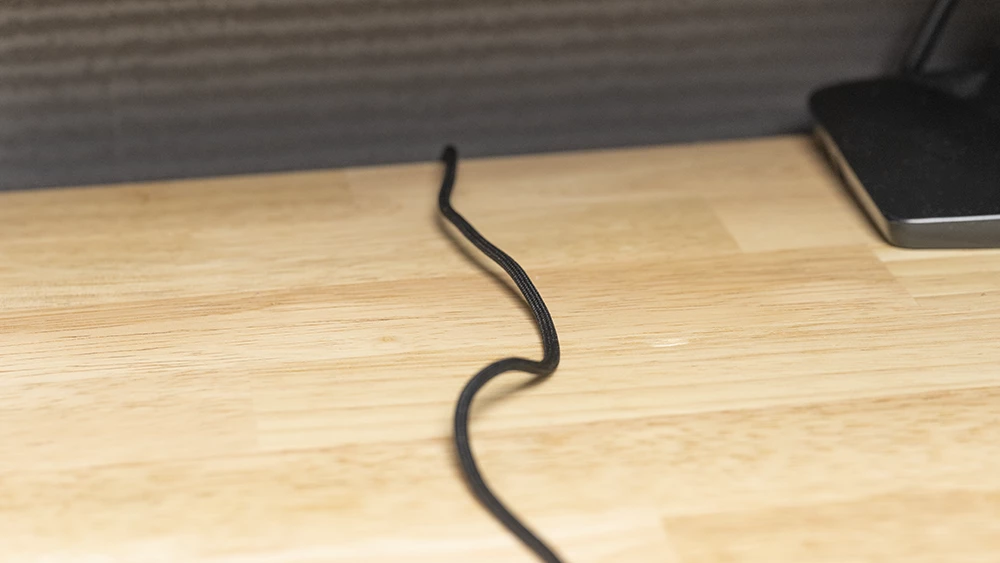
ケーブルがあると机上のルートを確保しないといけません。また、見た目もケーブルがあると少しごちゃごちゃします。
離れた場所で使えない

マウスのケーブルは1.8mのものが最も一般的です。
これくらい長くないと、パソコンの裏から配線した時に余裕が持てません。ツンツンだとマウスとして使いにくくなってしまいますから、余裕を持っておきたいところ。
なのでパソコンをモニターや机からかなり離している場合は問題があります。
また、ちょっとモニターから離れて休みたい時もマウスは机の上から離れられませんので、使い方に制限が出てしまうのも弱みですね。
マウスバンジーは余計な出費

ケーブルを処理するために使われるマウスバンジー。値段もピンキリですが、2,000円とか3,000円するなら結構余計な出費って感じがします。
すでに持っているとか、有線マウス沢山あるなら流用できるので1つ持っていても損はないと思いますけどね。
ちなみに一番のおすすめはPulsar Micro bungeeです。これなら1つあたり数百円なのでダメージ少ないです。
少し収納しにくい

ケーブルがある分、収納はしにくいです。
ケーブルをコンパクトに折りたたんでまとめてもかさばるし、しまいには絡まりまくってイライラします。

ワイヤレスマウスならマウス単体でしまえるのが良いです。USBレシーバーをマウス本体にしまえないタイプだとちょっとめんどくさいんですけど。
おすすめのワイヤレスゲーミングマウス3選
私が持っているゲーミングマウスからワイヤレスのものを3つ紹介します。
Logicool G Pro X Superlight

迷ったらコレ買っとけばいい。低遅延ゲーミングワイヤレスマウスの王様とも言える「Logicool G Pro X Superlight」。
| 接続方式 | シェイプ | サイズ |
| 無線 2.4GHz | 左右対称 | 125 x 59 x 40.0 mm |
| 重さ | センサー | ボタン数 |
| 60.5g | HERO25K | 5 |
| バッテリー | ライティング | ソフト |
| 最大70時間 | なし | あり |
一度は使ってみるべきド定番ワイヤレス
人気のある左右対称シェイプのワイヤレスマウス。人気ゆえに賛否両論も起きるけど、私は普通に好き。
大手らしく粗のない丁寧な仕上がりで、クリックの応答速度はマイクロスイッチにしては高速。
右側のサイドボタンはなくなってしまったので、完全左右対称が欲しいなら旧G Pro Wirelessを。
穴ぬきなしで超軽量60g
ハニカム構造に疲れたあなたへ。穴がないけど60gほどというトップクラスの軽量仕様です。
持ってみるとモックアップかと思うほどの軽さ。なのにビルドクオリティも高い。
Razer Viper Ultimate

Razerシリーズにおける低遅延ワイヤレス先駆け的存在。Logicool G Pro一強の時代に切り込んだ特攻隊長。
| 接続方式 | シェイプ | サイズ |
| 無線 2.4GHz | 完全左右対称 | 125 x 59 x 40.0 mm |
| 重さ | センサー | ボタン数 |
| 60.5g | HERO25K | 5 |
| バッテリー | ライティング | ソフト |
| 最大730時間 | なし | あり |
フラットなシェイプ
ZOWIE FKシリーズに似たフラットなシェイプをした完全左右対称形ワイヤレスマウス。右側にもサイドボタンがあります。
G Proよりも平べったい形状が好みなら良い選択肢になります。見た目はアイアンマンっぽい。
オプティカルスイッチで高速反応
チャタリングと無縁なオプティカルスイッチを搭載しており、クリックの応答速度はマジで業界最速。ここで検証してます。
ただしクリック感はマイクロスイッチに比べてもっさりしていて、とても良いとは言えません。このクリック感が我慢できるならパフォーマンスは良いです。
Xtrfy M4 Wireless

Xtrfyは裏切らない。常に野心的で挑戦的な考えはM4 Wirelessをただのワイヤレスではなく、シェル換装型、そして他のマウスにはない重心移動を可能にしました。
| 接続方式 | シェイプ | サイズ |
| 無線 2.4GHz | 左右対称 | 125 x 59 x 40.0 mm |
| 重さ | センサー | ボタン数 |
| 70.5g | PAW 3370 | 6 |
| バッテリー | ライティング | ソフト |
| 最大75時間 | あり | なし |
トップシェルを交換すると形状が変わる
先に紹介した2つのマウスとは違い、右手用のエルゴシェイプをしています。
シェル後方は外れるようになっていて、シェイプの異なるものに換装できる。変形はロマン。
自分の持ち方に合わせて好みの形に変えられるため、失敗が少ないのが強み。
重心移動が可能
他のマウスでは見かけない機能として重心移動があります。
内部のバッテリー位置をズラすことで前後の重心を変えられるカスタマイズ機能は面白いですね。
おすすめの有線ゲーミングマウス3選
私が持っているゲーミングマウスから有線のものを3つ紹介します。
ZOWIE EC3-C

様々なクローンマウスのオリジナル的なマウスを作るZOWIEが出した左右非対称型の小型マウス「ZOWIE EC3-C」。
| 接続方式 | シェイプ | サイズ |
| 有線 | エルゴ | 119 x 61 x 41 mm |
| 重さ | センサー | ボタン数 |
| 70g | PAW 3360 | 5 |
| ケーブル | ライティング | ソフト |
| パラコード 2m | なし | なし |
手の大きさによってサイズを選べる
ZOWIEのECシリーズはエルゴシェイプマウスとして定番。EC1・EC2・EC3と3つのモデルが存在し、それぞれ若番になるほどサイズが大きくなります。
自分の手のサイズや好みに合わせて好きな大きさを選ぶことができるのは嬉しい部分。
ソリッドで持ちやすい
もともと人気のあったECシリーズが最近のトレンドに合わせてアップデートされているのですが、ハニカムなしで70gとちょうどよい重さになっています。
本家はやっぱりなんかいいんだ。
Endgame Gear XM1r

つかみ持ちに非常におすすめなシンプルマウス「Endgame Gear XM1r」。オリジナルのXM1から各パーツがアップグレードされ、最近のマウスと見比べても遜色ないクオリティに仕上がりました。
| 接続方式 | シェイプ | サイズ |
| 有線 | 左右対称 | 122.14 x 65.81 x 38.26 mm |
| 重さ | センサー | ボタン数 |
| 70g | PAW 3370 | 5 |
| ケーブル | ライティング | ソフト |
| フレックスコード 1.85m | なし | あり |
シンプルな見た目で持ちやすい
マウスボタンの面積が大きいのが特徴。ライティングもなく、けっこうシンプルな見た目。
ロープロファイル気味なフロントや丸みを帯びた後方で、つかみ持ちに適したシェイプをしています。
クリック応答速度はかなり高速
特許取得済みのアナログ技術により1ミリ秒以下のクリック反応というのが宣伝文句。
当サイトの検証ではマイクロスイッチの中ではかなり上位に入る速度で、確かに高速です。
VAXEE Zygen NP-01S

VAXEEから発売されている、一見左右対称にも見えるけど実はエルゴシェイプな「Zygen NP-01S」。NP-01の小型バージョン、Smallサイズです。
| 接続方式 | シェイプ | サイズ |
| 有線 | エルゴ | 120 x 57 x 36 mm |
| 重さ | センサー | ボタン数 |
| 71g | PAW 3389 | 5 |
| ケーブル | ライティング | ソフト |
| 布巻き 1.8m | なし | なし |
突き詰められた絶妙なシェイプ
ボトムから見ないとイマイチ分かりにくいのですが、一見左右対称形に見えて絶妙に右手用のエルゴシェイプになってます。
横幅がスリムで高さは低め、つかみやつまみでしっかりホールドしやすい形状です。
鋭くクリスピーなクリック感
丁度よい硬さや跳ね返り、マイクロスイッチのカチッとした押し心地で気持ち良い。
応答速度はマウス本体で変更可能で、2msにすると体感でも速く感じます。ただマウスを叩きつけるとちょっと誤爆しがちになので、激しいプレイをする人には非推奨かも。
さいごに
「無線マウスが有線マウスに優っている部分」と「有線マウスが無線マウスに優っている部分」いう2つのショート動画を撮影したのですが、ちょこちょこ見られているのでせっかくだから記事でちゃんとまとめておこうと思って書きました。


















